Se vuoi riprodurre file AVI sul tuo Mac, scoprirai che il lettore multimediale nativo di Apple, QuickTime, non supporta questo formato. Ciò significa che per poter guardare il video, devi convertire AVI in MP4 o utilizzare un lettore multimediale che supporta AVI diverso.
La nostra guida è qui per aiutarti a convertire AVI in MP4 e altri formati. Inoltre, esploreremo app di terze parti che possono riprodurre i file AVI direttamente, offrendo flessibilità nella gestione dei tuoi file multimediali.
Riproduci file AVI e MP4 su Mac senza conversione utilizzando Elmedia Player
Prima di prendere la decisione di convertire i file AVI in MP4, considera se potrebbe essere più facile riprodurre i video AVI, MP4 e una varietà di altri video direttamente sul tuo Mac senza bisogno di conversione.
Motivi per cui potresti aver bisogno di un convertitore da AVI a MP4
- Compatibilità. Convertire AVI in MP4 assicura una compatibilità più ampia su dispositivi e software.
- Dimensione del file. I file AVI sono noti per essere grandi e occupare molto spazio su disco rigido se non sono compressi.
- Qualità di compressione. Alcuni dei metodi di compressione potrebbero portare a una rapida riduzione della qualità del video.
- Facilità d’uso. MP4 è più facile da riprodurre e condividere online grazie al suo ampio supporto.
Elenco dei migliori strumenti di conversione da AVI a MP4
Di seguito, presentiamo alcune diverse opzioni per coloro che desiderano un convertitore da AVI a MP4 per Mac. VLC Media Player, HandBrake, QuickTime Player e iMovie vengono esaminati come diversi metodi, inclusi i loro pro e contro. Abbiamo testato tutte queste applicazioni e siamo pronti a consigliarle in base alle loro prestazioni e funzionalità.
App n.1: Come convertire AVI in MP4 su Mac con VLC
VLC Media Player è un’opzione per convertire i file AVI su Mac. Ci sono numerose versioni del software realizzate per diversi sistemi operativi, come Windows, macOS, Ubuntu, Android e iOS. VLC è un software donationware gratuito.
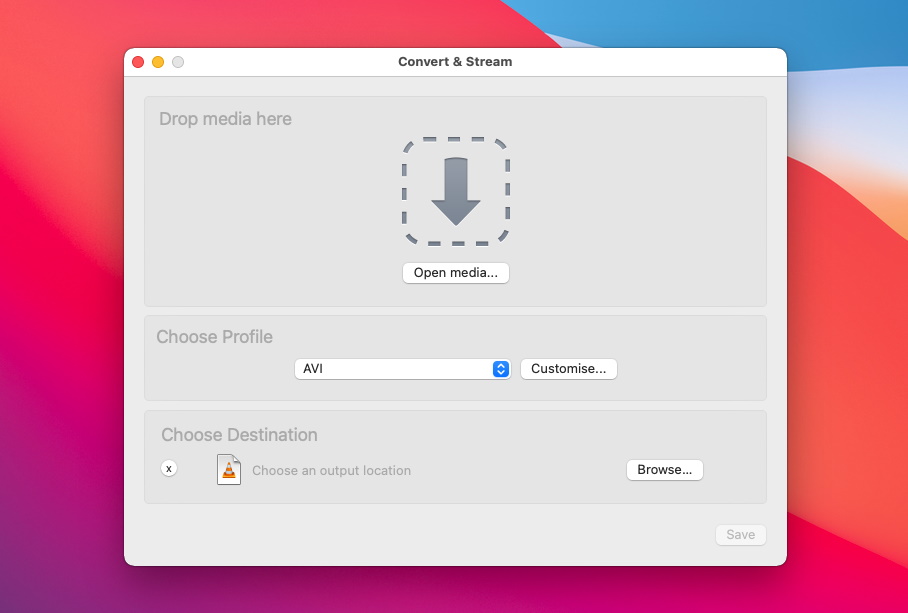
Guida alla conversione di VLC:
1. Apri VLC e, nella barra dei menu in alto, scegli Media e poi Converti/Salva.
2. Nella finestra Open Media all’interno di questa pagina, fai clic su Aggiungi e scegli il video AVI che desideri convertire.
3. Nella sezione Converti, scegli una cartella e un nuovo nome file.
4. Nel menu Profilo, scegli MP4 dai formati preimpostati.
5. Fare clic su Avvia e attendere che il video venga convertito.
Sommario:
VLC è un software gratuito che può aprire file di molti tipi diversi con molti codec differenti, ma è gratuito e si basa su volontari per sviluppare le funzionalità, quindi non è sempre veloce quando si tratta di aggiornamenti e aggiunta di nuove funzionalità. Il layout può anche sembrare un po’ goffo e antiquato.
App #2: Come utilizzare il convertitore HandBrake da AVI a MP4 su Mac
HandBrake è un’opzione per convertire una varietà di file diversi su Mac, Windows e Linux, ed è gratuito e open source.
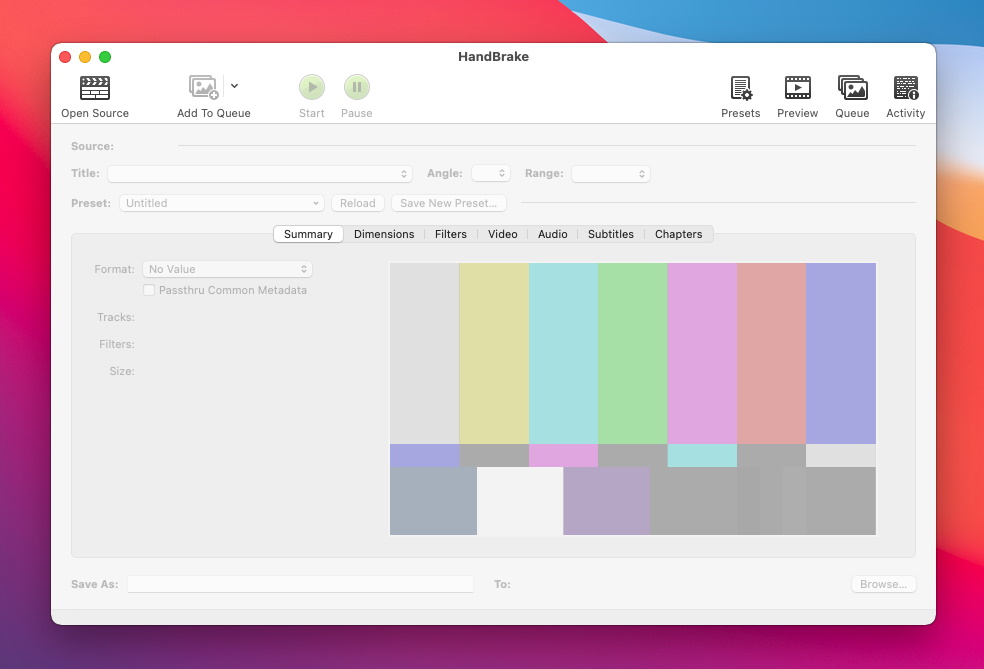
Guida alla conversione con HandBrake:
1. Apri HandBrake e vai al file AVI da convertire utilizzando il browser integrato.
2. Fai doppio clic sul file che desideri aprire, questo ti mostrerà i dettagli sul file AVI e le opzioni per la conversione.
3. Scegli il tuo formato di output preferito tra vari preset, inclusi MP4.
4. Clicca “Avvia” e attendi che il convertitore faccia il suo lavoro.
Riepilogo:
Questa è un’altra opzione gratuita, e ti offre la possibilità di trasformare il tuo file AVI in un MP4 che è più ampiamente accessibile. I molti diversi codec e opzioni video sono ottimi, ma potrebbero anche essere fonte di confusione per i principianti, quindi attenersi alle opzioni predefinite se sei nuovo nei processi di conversione. HandBrake è anche gratuito e sviluppato da volontari, quindi non viene aggiornato costantemente.
App #3: Come convertire AVI in MP4 su un Mac utilizzando QuickTime Player
QuickTime Player ti offre anche l’opzione di convertire i file sul tuo Mac, e il software è integrato nei computer Mac, inclusi Macbook e iMac.
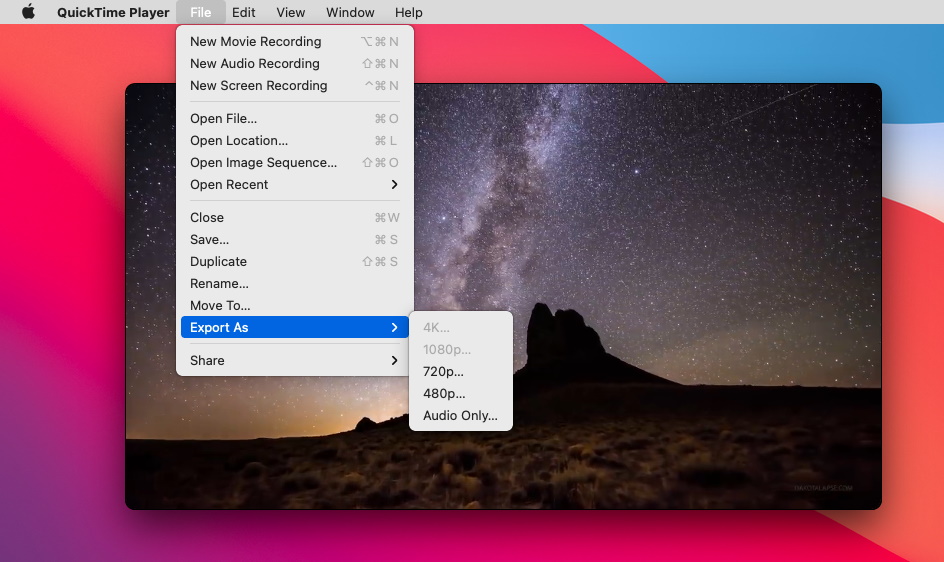
Guida alla conversione di QuickTime:
1. Apri l’app QuickTime sul tuo Mac.
2. Vai su File e poi Aggiungi, trovando il file AVI che desideri convertire sul tuo sistema.
3. Una volta caricato, fai nuovamente clic su File e questa volta su Esporta come.
4. Cambia le impostazioni se lo desideri.
5. Clicca su Salva e attendi che il processo di conversione sia completato.
Sommario:
QuickTime è gratuito ed è già installato su molti dispositivi Mac. Non offre molte opzioni di output dei file, ma può essere utile per convertire rapidamente un file che devi guardare in formato MP4.
App #4: Come Convertire AVI in MP4 su un Mac con iMovie
iMovie è un altro strumento integrato su molti dispositivi Apple, inclusi i Mac. È anche gratuito per gli utenti Mac e può essere utilizzato per modificare video, il che include il cambiamento del formato del file. Tuttavia, non tutti i file AVI si apriranno su iMovie, quindi il metodo può essere incerto.
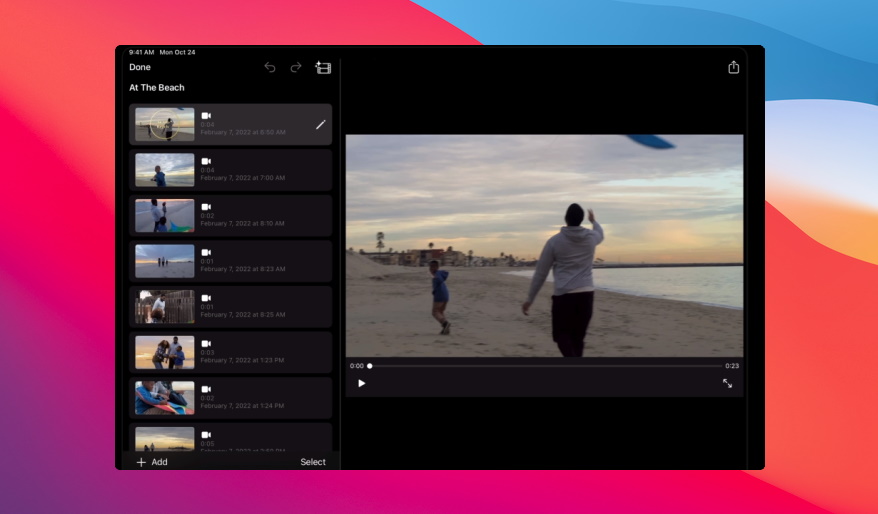
Per convertire AVI in MP4 utilizzando iMovie:
1. Apri iMovie e importa il video AVI che desideri convertire (puoi fare clic e trascinarlo nella finestra dei contenuti multimediali).
2. Trascina l’intero clip multimediale nella timeline del progetto.
3. Fare clic sul pulsante Esporta e scegliere il formato “Movie to MPEG-4”.
4. Attendi che il film venga esportato come file MP4.
Sommario:
iMovie è utile se hai bisogno di apportare modifiche al video, poiché offre molte funzionalità di editing, ma presenta anche degli svantaggi. Per prima cosa, potrebbe non caricare nemmeno il file AVI e l’impostazione richiede di utilizzare la timeline di modifica, rendendolo più complesso rispetto ad altri metodi per convertire AVI in MP4.
Convertitori AVI in MP4 Online Gratuiti
Se stai cercando di apportare modifiche rapidamente utilizzando un semplice convertitore video, ci sono un paio di strumenti online che puoi utilizzare. Questi sono adatti all’uso su macOS e versioni successive e ti offrono la possibilità di apportare rapidamente modifiche senza dover scaricare alcun software aggiuntivo sul tuo dispositivo. Hanno anche interfacce semplici.
CloudConvert
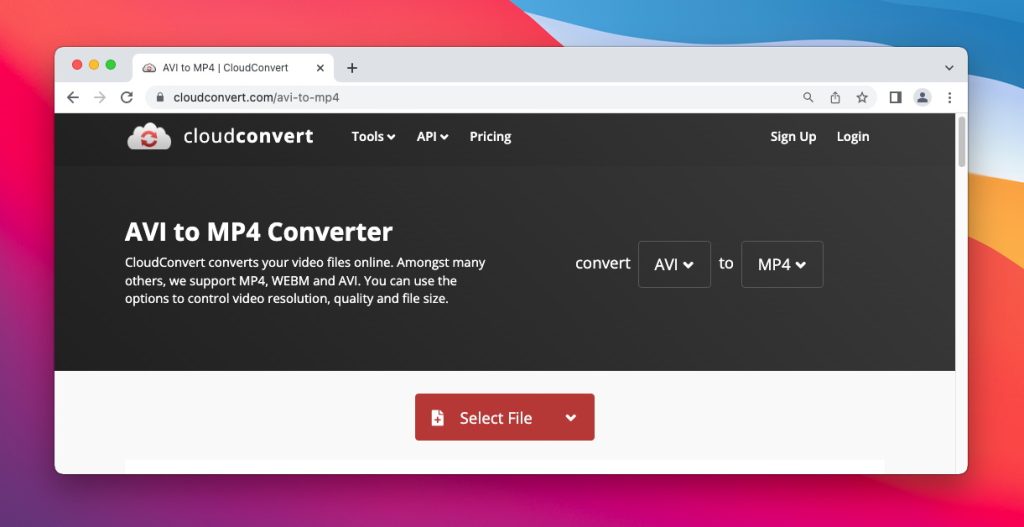
CloudConvert ti consente di convertire video molto brevi gratuitamente e ti offre opzioni per aggiungere una filigrana, scegliere tra i codec x264 e x265 così come AVI. Altre opzioni includono l’aggiunta di sottotitoli e il taglio del video, anche se non c’è un editor visivo. Il servizio è semplice da usare, ma se hai un video più grande dovrai pagare per dei crediti che ti permettono di apportare modifiche, al costo di un credito per minuto di conversione.
VideoConverter
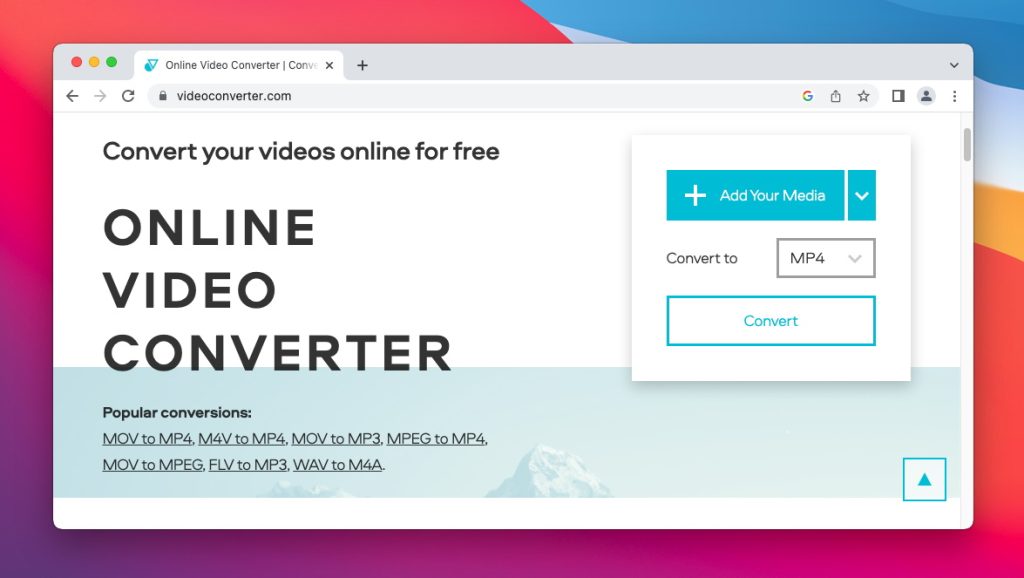
VideoConverter è anche un ottimo modo per cambiare i tipi di file e offre molte diverse conversioni, incluso da MP4 ad AVI e viceversa. Il convertitore online consente in realtà solo di convertire fino a 100MB online gratuitamente. Se desideri convertire più di questo, sarà necessario pagare per un abbonamento. Il servizio è veloce, affidabile e sicuro, ma tende ad essere utilizzato per video più piccoli, specialmente se desideri usarlo gratuitamente senza un abbonamento mensile.
Come riprodurre file AVI e MP4 su Mac con l'app Elmedia
Ci sono tante opzioni per convertire i file, ma in realtà molte persone non si rendono conto che non hanno bisogno di convertirli in primo luogo. Elmedia Player estende le capacità del tuo Mac quando si tratta di riprodurre diversi file, il che significa che i file AVI possono essere riprodotti in modo fluido e continuo, insieme a molti altri tipi di video.
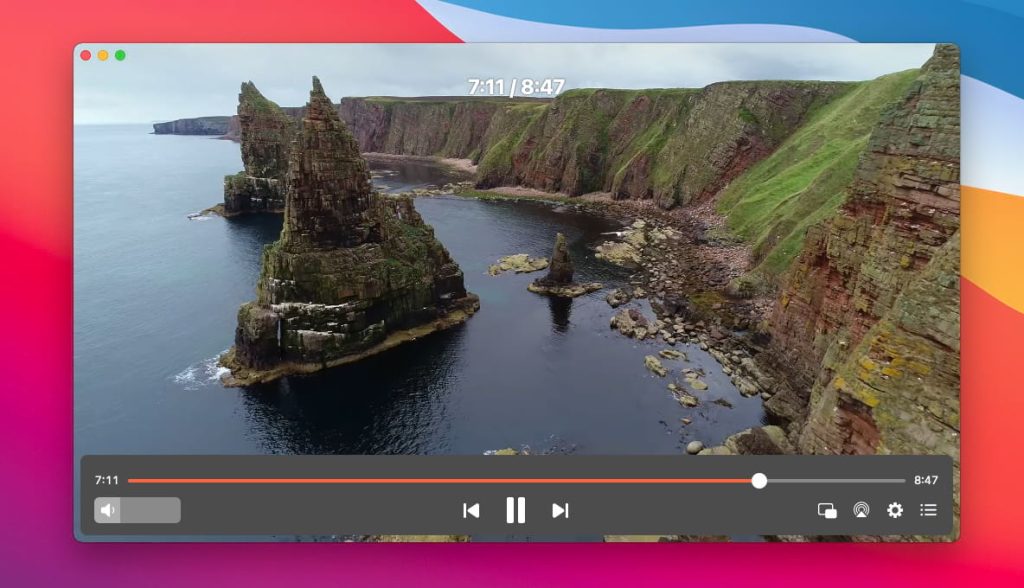
Con Elmedia, non c’è bisogno di un convertitore né di codec aggiuntivi, e a differenza di molte soluzioni freeware e donationware là fuori, è costantemente aggiornato. Inoltre, puoi usufruire di tutte le funzionalità aggiuntive, inclusi il supporto per i sottotitoli e i modi per modificare la riproduzione del video.
Elmedia offre anche la possibilità di trasmettere e riprodurre video dal tuo Mac direttamente su una televisione o altro schermo utilizzando un dispositivo come un Chromecast o anche direttamente su una Apple TV o una televisione abilitata per AirPlay.
Per riprodurre file AVI, MP4 e una varietà di altri file utilizzando l'app Elmedia:
1. Installa il lettore, puoi andare direttamente al sito di Elmedia, oppure puoi andare all’app store e cercare Elmedia.

2. Avvia l’app e aggiungi i file che desideri riprodurre. Trascina il file sull’icona di Elmedia Player oppure usa il browser integrato per trovare il file video.

3. Fai clic su play, e questo è tutto. È davvero così semplice iniziare a godere di tutti i tipi di contenuti multimediali.
Differenze tra AVI e MP4
| # | MP4 | AVI | |
|---|---|---|---|
| 1 | Sviluppatore | The Moving Picture Experts Group | Microsoft |
| 2 | Estensione | .mp4 | .avi |
| 3 | Codecs supportati | MPEG-4, MPEG-1, MPEG-2, H.264/AVC, H.265/HEVC, MV, WMV/VC-1, Real Video, Theora, VP8, VP9 | DivX, XviD |
| 4 | Dispositivi e lettori compatibili | Quasi tutti i lettori | Dispositivi Windows o dispositivi con lettori multimediali compatibili. |
Pronto a riprodurre file AVI sul tuo Mac senza bisogno di convertirli, in modo fluido e semplice? Non devi convertire AVI per riprodurlo. Scopri tutte le funzionalità che Elmedia può aggiungere al tuo Mac oggi stesso installando il nostro lettore multimediale.
Domande Frequenti
No, non è necessario convertire AVI in MP4 per la riproduzione su un Mac. Anche se questa è una delle opzioni disponibili, è molto più semplice scaricare e installare un lettore multimediale in grado di riprodurre file AVI, come Elmedia Player. Questo rende estremamente semplice riprodurre il file e significa che non rischi di commettere errori durante la conversione.
Sì, puoi riprodurre video AVI su un Mac, ma non in modo nativo. Questo significa che devi installare un lettore di terze parti per poter vedere i file AVI. Con Elmedia Player, puoi guardare un’ampia varietà di tipi di file, inclusi gli AVI.

